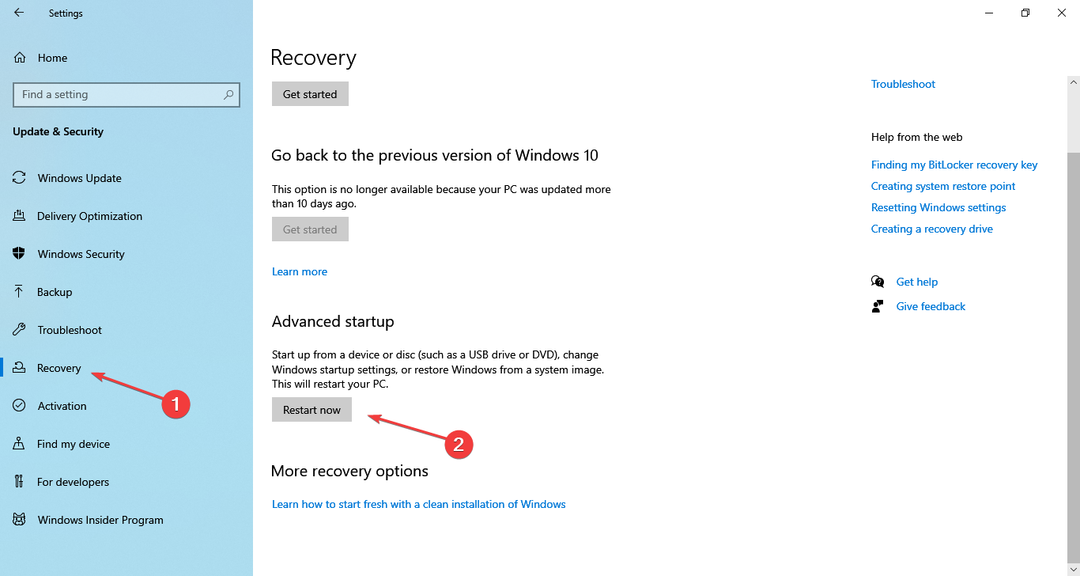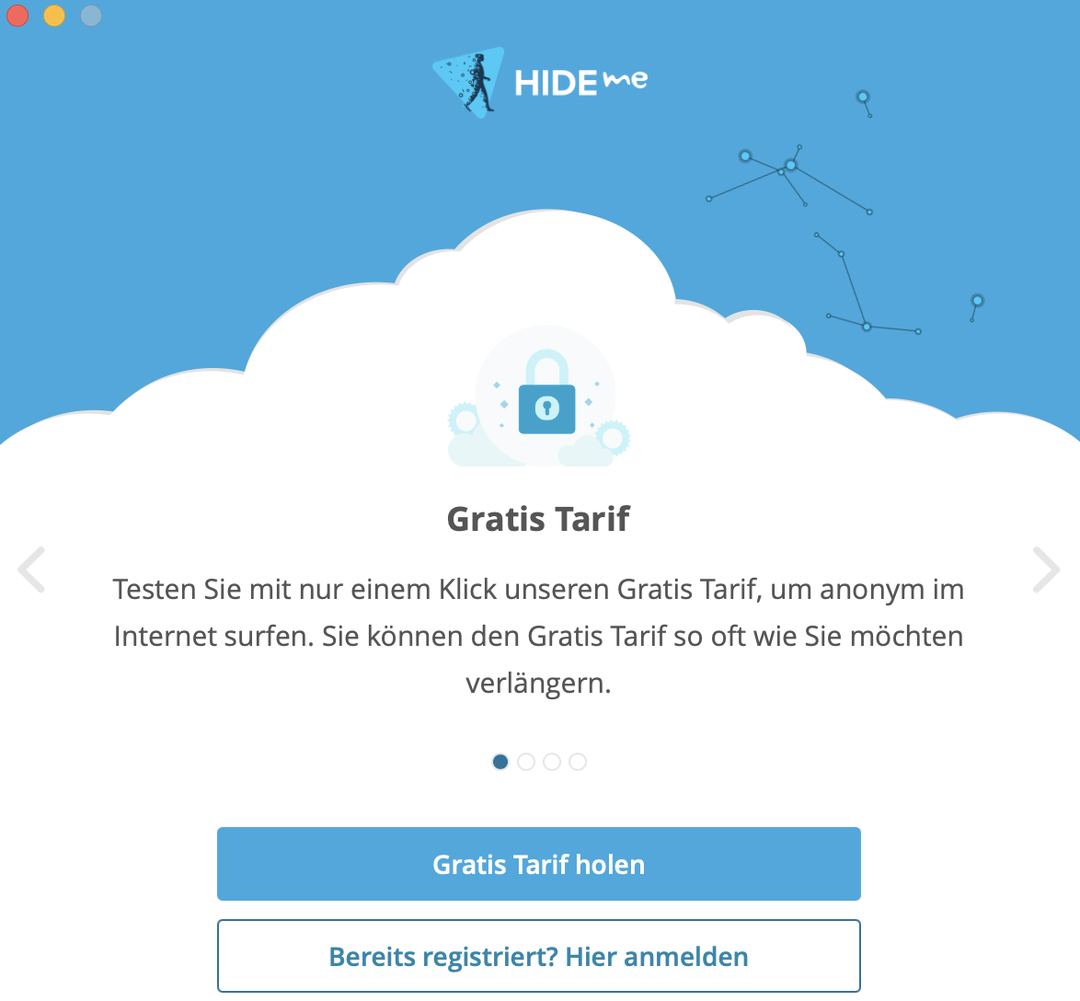Denna programvara håller dina drivrutiner igång, vilket skyddar dig från vanliga datorfel och maskinvarufel. Kontrollera alla dina förare nu i tre enkla steg:
- Ladda ner DriverFix (verifierad nedladdningsfil).
- Klick Starta skanning för att hitta alla problematiska drivrutiner.
- Klick Uppdatera drivrutiner för att få nya versioner och undvika systemfel.
- DriverFix har laddats ner av 0 läsare den här månaden.
Microsoft introducerade en ny funktion i Windows 10 som visar alla applikationer eller kanske systemet meddelanden som rostat bröd istället för ballonganmälan vi var vana vid i tidigare versioner av Windows. Men om du vill ta tillbaka dina ballongaviseringar i ditt nya Windows 10-operativsystem kan du lära dig nedan vad som är rätt steg du behöver ta.
Om du använder några ändringar i Windows 10-systemet kommer du att få tillbaka din ballongmeddelande men du kommer att göra det måste följa instruktionerna nedan till bokstaven för att förhindra eventuell skada på din Windows 10 systemet. Det rekommenderas också att du skapar en säkerhetskopia av ditt nuvarande Windows 10-operativsystem så att du inte behöver oroa dig om du av misstag ändrar något fel i Windows 10-systemet.
Återställa funktionen för ballongaviseringar i Windows 10: vad ska jag göra?
- Håll "Windows" -knappen och "R" -knappen nedtryckta.
- Du borde ha "Run" -fönstret framför dig.
- Skriv i kommandot "Kör" följande kommando: "gpedit.msc" utan citat.
- Tryck på “Enter” -knappen på tangentbordet.
- Nu kommer du att ha "Local Group Policy Editor" -fönstret på skärmen.
- I den vänstra rutan måste du dubbelklicka eller trycka på ikonen "Användarkonfiguration".
- I ikonen "Användarkonfiguration" måste du dubbelklicka eller klicka på mappen "Administrativa mallar".
- I mappen "Administrativa mallar" dubbelklickar eller trycker du på mappen "Startmeny och Aktivitetsfält".
- Nu på vänster sida måste du hitta alternativet "Inaktivera visning av ballongmeddelanden som rostat bröd".
- Dubbelklicka eller tryck på alternativet "Inaktivera visning av ballongmeddelanden som rostat bröd".
- I fönstret som dyker upp under alternativet "Inaktivera visning av ballongmeddelanden som rostat bröd" måste du vänsterklicka eller trycka på knappen "Aktivera" du har uppe till vänster i fönstret.
- Nu måste du vänsterklicka eller trycka på knappen "OK" i fönstret som visas ovan.
- Stäng fönstret ”Lokal grupppolicyredigerare”.
- Starta om ditt Windows 10-operativsystem.
- När Windows 10-enheten startar igen kan du testa om dina ballongaviseringar fungerar bra.
Meddelanden om ballonger utfärdar Windows 10
Några av er som kan ha problem med meddelanden om ballonger. Användare cabidop rapporterade följande problem på Github:
Med den aktuella huvudversionen (
1.3.1.dev0enligt pip) Jag har inte kunnat visa en ballongavisering på Windows 10. Koden jag använder är ganska enkel:från plyer import anmälan anmälan. notify (title = 'Notification', message = 'This is a notification', app_name = 'Application', app_icon = 'icon.ico', ticker = 'Icon' )Efter att ha kört den visas en ikon i systemfältet men ingen skrivbordsavisering visas. Samma kod på Ubuntu får meddelandet att se ut som förväntat, så jag antar att jag saknar något beroende.
Tyvärr finns det ingen fix tillgänglig på officiella forum eller på specialiserade webbplatser. Men oroa dig inte, metoden nedan ska fungera bra. Håll ett öga på vår webbplats för att vara den första som når fixen för felmeddelanden om ballonger.
Det är allt du behöver göra för att få tillbaka dina ballongaviseringar i Windows 10-operativsystemet. Skriv oss nedan i kommentarfältet om du har några problem med att använda stegen ovan.
LÄS OCH: Star Wars: Commander är ett av de bästa spelen att prova på din Windows-surfplatta